Как да премахнете Exel паролата за защита на лист
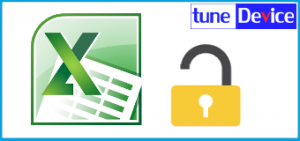
Понякога се случва, е, че стига до вас Exel файл включена защита листо. Защита лист включва, по различни причини, например, просто за всеки, случайно "счупи" формула или просто не може да ги види.
Когато се опитате да редактира документа, ще видите предупреждение за сигурност е активирана.
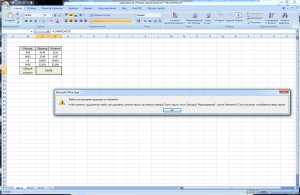
За да редактирате документ, отидете на:
"Най-меню EXEL -> преглед -> Отключване лист"
Но най-лист за защита, все пак, все пак, като се укрива парола. Но това не е голям проблем.
Как да премахнете Exel паролата за защита на лист.
Както е известно, Exel файлове са в два размера:
Модерен табличен формат (.xlsx) по своята същност е архивен и можете да отворите архиватор.
"Save As -> Запазете Exel». изберете типа на файла е. Book Exel (* .xlsx) и натиснете "Save":
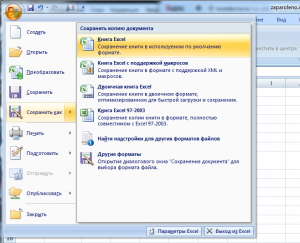
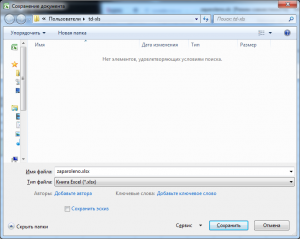
Сега имаме формата на документа желания.
Exel затворите програмата и отидете в папката, в която току-що спаси документа в .xlsx формат. го разопаковате с някой архиватор (аз използвам 7zip програма), това кликнете с десния бутон върху файла и изберете:
"7-Zip -> Разархивирайте" името на файла \ "".
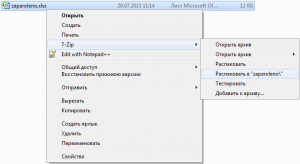
папка със същото име като наш документ се появява до документа. Ние се обръщаме към тази папка, след това папка «XL». след това в «листове». то ще положи листовете, които са част от Exel документ (sheet1.xml - това Sheet1, sheet2.xml - Sheet2 и т.н.).
Кликнете с десния бутон върху желаната списъка (sheet1.xml, sheet2.xml и т.н.) и да изберете:
"Отваряне с -> Notepad"
В бележника клик:
"Edit -> Find" (За удобство, активирайте "Format -> Wrap")
и го поставете в полето за търсене на:
Този ред съдържа информация за парола, и ние трябва да го премахнете. Изтриване на всичко между "
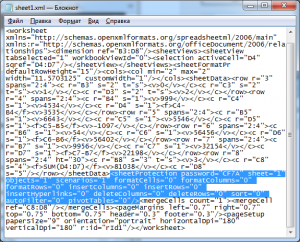
В Notepad, натиснете:
"File -> Save"
Ако е необходимо, повторете с другите листове.
Сега трябва да се хвърлят файла обратно в документа. За да направите това, отидете в папката с Exel документ .xlsx, кликнете върху него десен бутон на мишката и изберете:
"7-Zip -> Отваряне на файл"
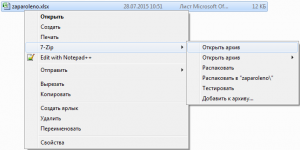
Това отваря прозорец със съдържанието на архиватор.

Отиди до прозореца архиватор: «\ XL \ работни листове \". влачене и пускане на файлове се променили нашите листи (тези, в които сме изтрити линия с парола) в този прозорец, ние сме съгласни с предупреждението да се замени и затворете архиватор прозорец.
Сега, за защита на лист с паролата се премахва и можете да правите с нещо на документа. Ако е необходимо файлът може да бъде спасен върнете към стария формат .xls, от менюто с Microsoft Office:
Може да изглежда, че това е един дълъг и досаден процес, но в действителност няма нищо сложно и цялата процедура отнема една минута или дори по-малко.
Внимание! При копиране на материали, или част от него е необходимо да посочите линк към този сайт tunedevice.ru